С ростом современных компьютерных технологий возрастает шанс злоумышленников использовать ваш интернет. Если он проводной, то сделать это очень тяжело, практически не реально. Но теперь мало кто им пользуется, все используют беспроводные сети через Wi-Fi.
Практически все интернет провайдеры используют так называемый ключ сети – . Система шифрования используется WPA, WPA2. Хотя многие пользователи, которые самостоятельно настраивают роутер, выставляют ключ очень простой, например день рождения или логин в соцсети. Взломать такой пароль не составит труда.
Чем это чревато?
Для тех пользователей интернета, у которых безлимитные тарифные планы, финансовых потерь не возникнет. Единственное, что должно насторожить, это резкое снижение скорости загрузки сайтов или закачки файлов.
А вот для владельцев лимитных тарифов такое соединение приведет к большим финансовым потерям от перебора трафика. Бывают случаи, когда хакер специально взламывает защищенную сеть с целью совершения противозаконных действий. В результате можно повредить владельцу тарифного плана.
Как узнать кто подключился к Wi-Fi
Как понять, что кто-то подсоединился к вашему роутеру? Самый простой способ – это получить статистику трафика в интернет провайдера. Даже на странице сайта провайдера есть такие данные. Если величина выходного и входного трафика слишком высокая, а сделать его не реально, то есть несанкционированное подключение. Другой вариант – уменьшение скорости открытия страниц или закачки файлов в торрентах.
Каким образом можно обнаружить такие подключения?
Есть несколько программных продуктов или используя сам роутер. Начнем с роутера, так как данный способ не требует установки дополнительных программ.
Поиск подключенных WiFi устройств с помощью роутера
После ввода пары логин-пароль пользователь попадает в меню роутера, где есть меню «Wireless» (Wireless Settings). Если выбрать вкладку «Wireless Statistics», то в нем будут отображены все подключенные устройства.
Тут достаточно просто принудительно отключить несанкционированное подключение. Хотя так просто хакер от взломанного роутера не отстанет.
Поиск подключенных WiFi устройств с помощью программ
Wireless Network Watcher — бесплатная программа, которая проводит сканирование сети в поиске подключенных устройств. Благодаря ей можно не только найти IP или MAC-адрес, но и определить имя компьютера.
Настроить ее можно на работу в фотоном режиме, на скорость работы ОС не влияет, есть возможность оповещения при подключении в сеть постороннего.
SofPerfect WiFi Guard — работает аналогично первой программе, бесплатная, в ней можно создать список устройств, которым доступ к Wi-Fi разрешен.
Еще одна программа называется Who’s On My Wifi. Программа также поможет определить, кто в данный момент времени подключен к WiFi.
Она абсолютно бесплатная, но требует установки на компьютер. Я думаю, что никаких сложностей при использовании Who Is On My WiFi у вас не возникнет.
Защита роутера
Нужно защитить роутер от взлома. Как это сделать?
Есть несколько основных правил защиты роутера от взлома:
- Изменение типа шифрования на WPA или WPA2.
- Установка ключа сети с не менее 12 знаков, используя реестр и цифры.
- Включение фильтра MAC-адресов, но не каждый роутер имеет такую функцию. Эта утилита дает возможность прописать конкретные адреса устройств, которым открыт доступ к роутеру.
- Включить брандмауэр роутера. Долго блокировать он не сможет хакера, но минимальную защиту обеспечит.
- Сделать роутер невидимым, используя идентификатор сети SSID. При этом нужно использовать максимально сложное имя сети, чтобы только то, кто знает точное имя, смог подключиться к роутеру..
При покупке и настройке роутера нужно тщательно изучить инструкцию пользователя, желательно внимательно прочитать правила и условия формирования паролей. При их создании никто не должен присутствовать, только вы. Ведь к роутеру можно и с мобильного телефона подсоединиться, в таком случае связь Wi-Fi должна быть невидимой для других устройств.
Вы должны помнить главное: чем лучше вы и роутер, тем меньше шансов будет хакеру взломать коды доступа или ключ сети. И использовать максимально сложные.
Новая функция в Windows 10 Контроль Wi-Fi предназначена, чтобы упростить обмен сетевыми учётными данными, не давая свой пароль Wi-Fi, что мне не очень нравится. Но это может быть удобным способом быстро подключиться к сети, если вы доверяете своим контактам из Аутлука, Скайпа и Фейсбука.
Контроль Wi-Fi делает две вещи: он позволяет обмениваться учётными данными вашей сети Wi-Fi с вашими же контактами, и это позволяет вам подключать к свое сети других людей. Это может быть полезно, если вы часто меняете пароль к сети, который используется большим количеством людей (хотя корпоративной сетью с использованием протоколов 802.1X нельзя делиться), или если вы хотите, чтобы люди могли получить доступ к интернету, не передавая ему свой пароль, и если у всех их установлен Windows 10 и включена функция Контроль Wi-Fi. Вот, как управлять всем этим.
Включение Контроля Wi-Fi.
Если вы настраивали свой компьютер в экспресс-режиме Windows 10, Контроль Wi-Fi включён по умолчанию. Это означает, что вы сможете увидеть и подключиться к любой сети Wi-Fi, разделяемой друзьями; но это не означает, что ваша Wi-Fi сеть станет общей по умолчанию.Если вы не настраивали компьютер с помощью экспресс-настроек, вы можете включить Контроль Wi-Fi в меню Настройки. Перейдите к "Настройки> Сеть и Интернет> Wi-Fi" и нажмите на ссылку "Управление параметрами сети Wi-Fi".
Чтобы сделать это, перейдите в раздел "Настройки> Сеть и Интернет> Wi-Fi" и нажмите ссылку "Управление параметрами сети Wi-Fi". В нижней части страницы, вы увидите раздел под названием "Управление известными сетями". В этом разделе, вы увидите все известные вашему компьютеру сети Wi-Fi - те, к которым вы подключались в прошлом.
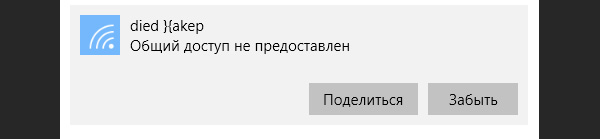
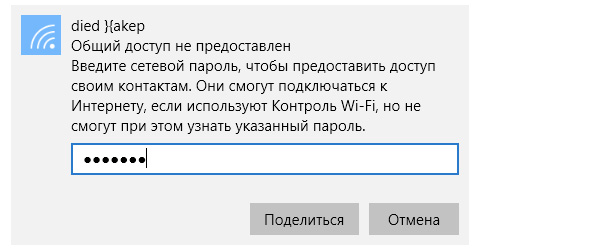
Запрет людям делиться вашей сетью с другими.
Тогда как Контроль Wi-Fi требует, чтобы вы вручную выбрали с какой сетью поделиться с другом (и повторно ввели пароль сети), этот "дополнительный шаг" не будет препятствовать вашим приятелям делиться вашей сетью со своими контактами. Для того, чтобы защитить Контроль Wi-Fi от такого использования, прочтите эту статью о том, .
Шифровальные протоколы WPA и WPA2, используемый для защиты домашних беспроводных соединений, считаются очень надежными. Теоретически, еще пару лет назад такие протоколы давали стопроцентную гарантию безопасности вашего Wi-Fi, конечно при условии, если вы используете сложные пароли. Но современное оборудование и новейшие технологии все чаще делают взлом такой защиты достаточно нетрудным делом.
Например, использование для подбора паролей специальных адаптеров позволяет без труда подбирать даже, казалось бы, надежные пароли за сравнительно короткое время. А для тех, кто не хочет тратиться на дорогой аппарат, существуют профильные сервисы вроде Cloud Cracke, позволяющие за скромную сумму взломать любой пользовательский пароль. Получается, что надежность защиты Wi-Fi-сети нельзя гарантировать. Зато есть возможность узнать, взломана ли ваша сеть и используется ли она в данный момент несанкционированными пользователями.
По существу, если у вас безлимитный тариф и широкополосный доступ, то беспокоиться за кражу интернета особенно нечего. Можно и вовсе проявить свою щедрость и не «паролить» домашнюю сеть. Однако все это может быть справедливым, если вы отлично знаете своих соседей и полностью уверены в их порядочности и благонадежности. Но в случае, если вашим соединением воспользуются в каких-то преступных целях, подобная доброта закончится плохо. Именно поэтому нужно следить за тем, чтобы вашим «вай-фаем» не пользовались посторонние. В этом помогут два небольших приложения: и .
— это программа, которая мониторит беспроводные сети и выводит на экран компьютера список всех устройств, подключенных в данное время к сети. Для каждого такого гаджета отображается IP-адрес, адрес MAC, название и [иногда] имя компьютера. Список подключенных устройств можно экспортировать в CSV/XML/HTML формате или просто скопировать его в буфер обмена. Также у Wireless Network Watcher есть функция, с помощью которой программа в фоновом режиме сканирует сеть и при обнаружении новых подключений сигнализирует пользователю звуковым оповещением.
SoftPerfect WiFi Guard — э то более простое приложение, по сравнению с Wireless Network Watcher, в обязанности которого входит сканирование сети на присутствие в ней новых устройств. Если обнаружено незнакомое подключение, утилита предупреждает об этом. Если подключившееся устройство вам знакомо и не представляет опасности, его можно добавить в Белый список, и SoftPerfect WiFi Guard будет игнорировать его.
Обе утилиты бесплатны, а скачать их можно с официальных сайтов.
